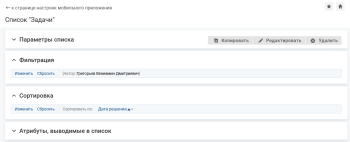Для списка объектов, построенного по вычислимому атрибуту типа "Набор ссылок на бизнес-объекты", фильтрация и сортировка не настраиваются. Поля сортировки и поиска под подстроке в мобильном приложении не отображаются.
Описание настройки
Фильтрация позволяет отображать в списке не все объекты выбранного класса /типов, а только объекты с заданными характеристиками. Например, фильтрация по определенным статусам позволит отобразить список активных запросов.
Место настройки в интерфейсе
Меню навигации "Настройка системы" → настройка "Мобильное приложение" → вкладка "Списки объектов".
Фильтрация настраивается для каждого списка отдельно на странице настройки списка объектов в блоке "Фильтрация".
В блоке "Фильтрация" отображается [не указано], если фильтры не настроены, и текущие условия фильтрации, если фильтры настроены.
Выполнение настройки
Чтобы настроить критерии фильтрации списка, выполните следующие действия:
- На странице настройки списка объектов в блоке "Фильтрация" нажмите ссылку "Изменить" .
-
На форме "Настройка фильтрации списка":
-
Задайте условия фильтрации для атрибута: выберите атрибут, по которому будет проводиться фильтрация списка, выберите критерий фильтрации и установите значение фильтра.
Набор критериев, внешний вид поля выбора или ввода значения фильтра зависят от типа атрибута.
-
Настройте фильтрации по нескольким полям, объединенным условиями И и/или ИЛИ.
- ИЛИ — в списке отображаются объекты, удовлетворяющие одному из условий, объединенных по ИЛИ. Оператором ИЛИ можно объединить два или более условий фильтрации по атрибутам.
- И — в списке отображаются объекты, одновременно соответствующие условиям фильтрации, объединенным по И. Оператором И можно объединить два или более условий фильтрации по атрибутам и/или наборы условий, объединенных по ИЛИ.
Чтобы добавить условие И или ИЛИ нажмите соответствующую кнопку под строкой критерия фильтрации (блоком критериев фильтрации).
Чтобы удалить условие, нажмите иконку
 в строке (блоке) условия. При удалении условия по ИЛИ удаляется строка условий фильтрации. При удалении условия по И удаляется весь блок условий фильтрации, включая все условия по ИЛИ внутри данного блока.
в строке (блоке) условия. При удалении условия по ИЛИ удаляется строка условий фильтрации. При удалении условия по И удаляется весь блок условий фильтрации, включая все условия по ИЛИ внутри данного блока.
-
- Чтобы сохранить настройки фильтрации нажмите кнопку Сохранить.
Результат настройки
Настройки фильтрации отобразятся в блоке "Фильтрация" и будут применяться для списка объектов в мобильном приложении.
Последующие настройки
Сброс настройки критериев фильтрации. При нажатии ссылки "сбросить" в блоке "Фильтрация" все условия фильтрации удаляются, список объектов будет отображаться полностью.